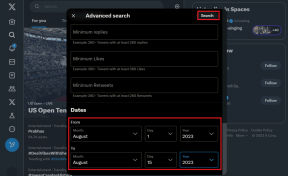3 võimalust albumipildi lisamiseks MP3-le opsüsteemis Windows 10
Miscellanea / / November 28, 2021
Viimastel aastatel on võrgumuusikaplatvormide, nagu Spotify ja Amazon Prime Music, esilekerkimine ohustanud arhailiste muusikavormingute, nagu MP3, asjakohasust. Vaatamata võrgumuusikarakenduste järsule suurenemisele, on MP3-laadsed säilinud, kuna paljud kasutajad eelistavad endiselt kuulata muusikat, mille nad on oma arvutisse alla laadinud. Kuigi MP3-failide helikvaliteet on probleemideta, on selle esteetiline atraktiivsus minimaalne. Kui soovite muuta oma muusikakogemuse lõbusamaks ja kunstilisemaks, siis siin on juhend, mis aitab teil seda mõista kuidas lisada Windows 10 MP3-le albumi kujundust.

Sisu
- Kuidas lisada Windows 10 MP3-le albumi kujundust
- Miks pole MP3-failidel albumi kujundust?
- 1. meetod: lisage Windows Media Playeri abil albumi kujundus
- 2. meetod: lisage albumi kujundus, kasutades Groove Musicut
- 3. meetod: Sisestage VLC Media Playeriga albumi kujundus
Kuidas lisada Windows 10 MP3-le albumi kujundust
Miks pole MP3-failidel albumi kujundust?
Kuigi MP3-faile kasutatakse laialdaselt ja jagatakse, on tõsi, et need on tavaliselt artisti muusika autoriõiguste rikkumised. Internetist allalaaditavad MP3-failid ei suurenda artisti sissetulekuid ja seetõttu puuduvad neil metaandmed, mis määratleksid selliseid funktsioone nagu albumi nimi või albumi kujundus. Seetõttu, kuigi sellistel rakendustel nagu Spotify ja Apple Music on uusimad kaanepildid, jäävad nende MP3 vasted mõnikord viljatuks, kuna alla laaditakse ainult muusika. Seda arvestades pole põhjust, miks te isiklikult ei saa albumikujundust MP3-failideks muuta ja kogu muusikakogemust täiustada.
1. meetod: lisage Windows Media Playeri abil albumi kujundus
Windows Media Player on olnud ideaalne valik mis tahes meediumi jaoks Windows 10-s. Hoolimata Groove'i järglasest, muudab Media Playeri hõlpsasti kasutatav seadistus selle platvormi üheks tõhusamaks mängijaks. Siin on, kuidas saate lisage MP3-le albumikujundus, kasutadesWindows Media Player:
1. Otsige arvuti Start menüüst Windows Media Player rakendus ja avage see.
2. On võimalus, et rakenduses ei kajastu ükski meedia. Selle parandamiseks klõpsake käsul Korralda vasakus ülanurgas ja seejärel klõpsake Halda raamatukogusid > Muusika.
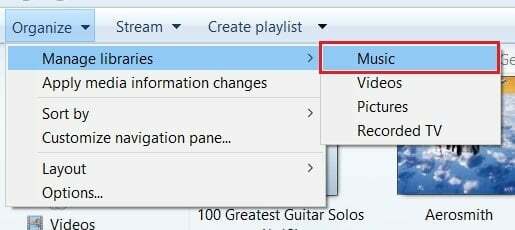
3. Ilmub aken pealkirjaga Muusikakogu asukohad. siin, klõpsake nuppu "Lisa".ja seejärel otsige üles kaustad, kuhu teie kohalik muusika on salvestatud.
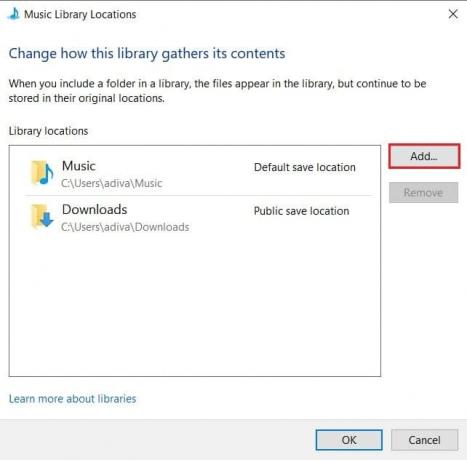
4. Kui olete need sammud täitnud, kuvatakse nende kaustade muusika teie teegis.
5. Nüüd leidke pilt, mille soovite albumipildina lisada, ja kopeerige see oma lõikelauale.
6. Tagasi rakenduses Window Media Player, vasakpoolse paneeli Muusika all, valige "Album".
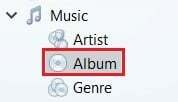
7. Paremklõpsake ühel konkreetsel albumil, ja kuvatavate valikute hulgast valige "Kleebi albumi kujundus".

8. Albumi kujundust värskendatakse teie MP3 metaandmetega, mis parandab teie muusikakogemust.
2. meetod: lisage albumi kujundus, kasutades Groove Musicut
Kuna Windows Media Player muutub enam-vähem üleliigseks, on Groove Music saanud Windows 10 peamise heliesituse tarkvara. Rakendusel on "groovim" tunne ja see on korralduse ja kogude poolest pisut arenenum muusikamängija. Seda arvestades saate seda teha järgmiselt lisage oma MP3-failidele kaanekujundus kasutades Groove Musicut.
1. Avage menüüst Start Rakendus Groove Music.
2. Kui te ei leia oma MP3-faile 'Minu muusika' veerus, peate käsitsi paluma Groove'il oma faile otsida.
3. Rakenduse vasakus alanurgas klõpsa peal Seadete ikoon.
4. Seadete paneelil klõpsake nuppu "Vali, kust muusikat otsime" jaotise pealkirjaga "Muusika sellel arvutil."
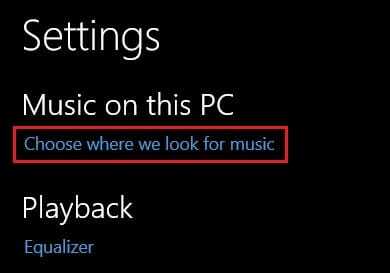
5. Ilmuvas väikeses aknas klõpsa peal Plussi ikoon muusika lisamiseks. Sirvige oma arvutis faile ja valige kaustad, mis sisaldavad teie muusikat.
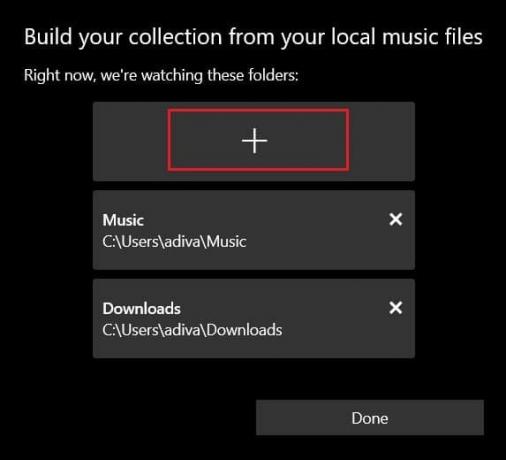
6. Kui muusika on lisatud, vali "Minu muusika" valikut vasakpoolsel paneelil ja seejärel klõpsake Albumid.
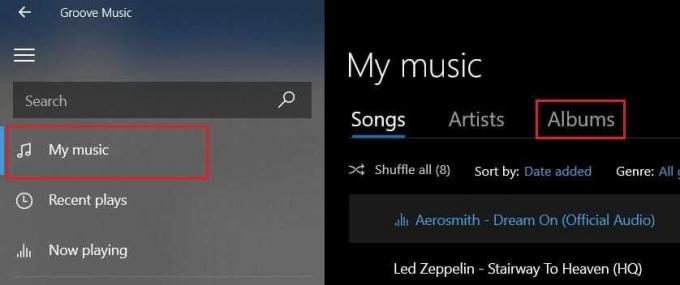
7. Kõik teie albumid kuvatakse ruudukujulistes kastides. Paremklõpsake albumil omal valikul ja valige "Muuda teavet" valik.
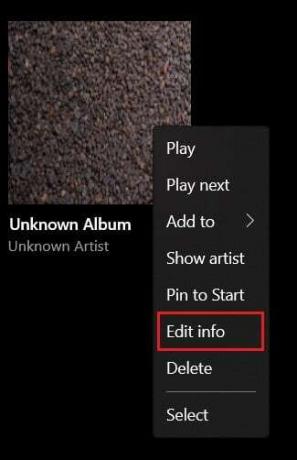
8. Ilmub uus aken, kus vasakus nurgas kuvatakse albumi kujundus koos väikese redigeerimisvõimalusega. Klõpsake pliiatsil ikooni pildi muutmiseks.
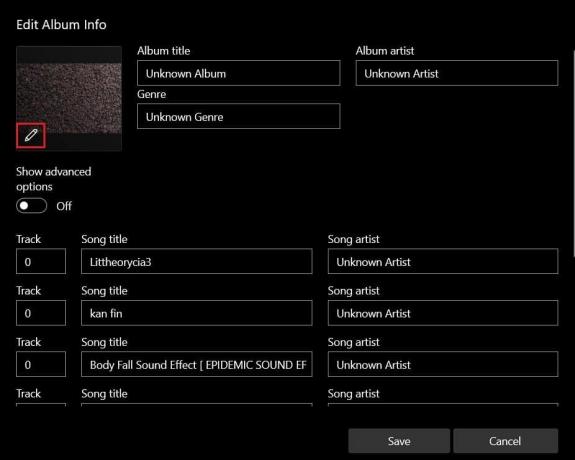
9. Järgmises avanevas aknas navigeerige oma arvutifailides ja valige pilt mida soovite albumipildina rakendada.
10. Kui pilt on rakendatud, klõpsake nuppu "Salvesta" uue albumi kujunduse lisamiseks oma MP3-failidele.
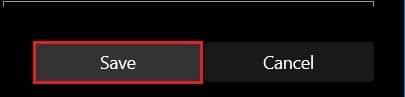
Loe ka: Kuidas kasutada ekvalaiserit Groove Musicus Windows 10-s
3. meetod: Sisestage VLC Media Playeriga albumi kujundus
VLC-meediumipleier on üks vanimaid meediaga seotud tarkvara turul. Vaatamata konkurentsile, mida Groove Music ja Windows Media Player pakuvad, on VLC endiselt laialt populaarne ja muutub iga versiooniuuendusega paremaks. Kui kasutate endiselt klassikaline VLC meediapleier ja soovite oma MP3-dele albumikujundusi lisada, pidage end õnnelikuks.
1. Avage VLC-meediumipleier ja kõigepealt vasakus ülanurgas klõpsake nuppu "Vaata" ja siis valige "Esitusloend".
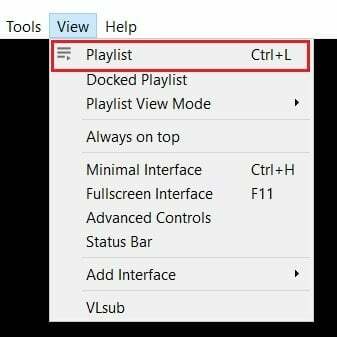
2. Avage meediumiteek ja lisage, kui te pole sinna veel faile lisatud, paremklõpsake ja seejärel valige "Lisa fail".
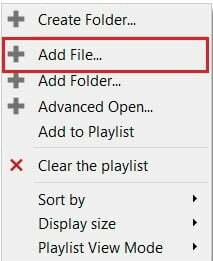
3. Kui olete oma lemmik MP3-failid lisanud, paremklõps nende peal ja siis klõpsake nuppu "Teave".
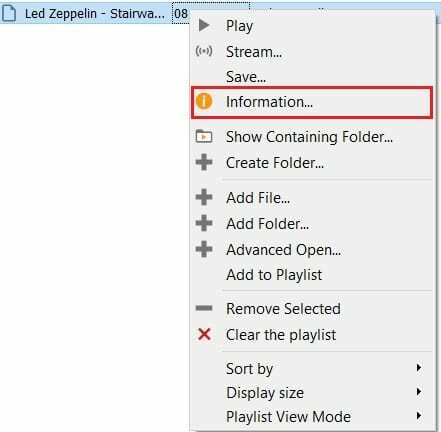
4. Avaneb väike teabeaken, mis sisaldab MP3-faili andmeid. Ajutine albumikujundus asub akna paremas alanurgas.
5. Paremklõpsake albumi kujundust ja kuvatakse kaks valikut. Võite valida kas "Laadige alla kaanekujundus,” ja mängija otsib Internetist sobivat albumipilti. Või saate valige "Lisa failist kaanekujundus" allalaaditud pildi valimiseks albumi kujunduseks.
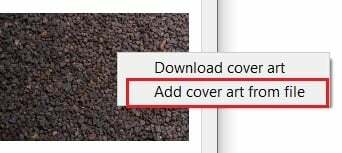
6. Otsige üles ja valige pilt teie valikul ja albumi kujundust värskendatakse vastavalt.
Sellega on teil õnnestunud lisada kaanepildid oma lemmik MP3-failidesse, tagades sellega, et teie arvuti muusikakogemus paraneb.
Soovitatav:
- Desinstallige Groove Music täielikult Windows 10-st
- Kuidas saata muusikat Facebook Messengeris
- Parandage, et Windows 10 Start-nupp ei tööta
- Parandus Teie arvuti võib saata automaatseid päringuid
Loodame, et sellest juhendist oli abi ja saite hakkama albumipildi lisamiseks MP3-le opsüsteemis Windows 10. Kui teil on selle artikli kohta endiselt küsimusi, küsige neid kommentaaride jaotises.